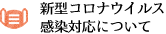制作留意点
- ●「ファイル」→「ドキュメント設定」を開き、「ドキュメントプロファイル」→「プリント」を確認してください。
- ●「裁ち落としと印刷可能領域」→「裁ち落とし」→すべて3mmに設定します。
- ●縦書きは右開き、横書きは左開きを選択します。
- ●画像類は埋め込まずにすべてリンクで配置してください。
- ●「編集」→「環境設定」→「黒の表示方法」→「黒」のオーバープリントにチェックをいれます。「黒」スウォッチを使用すると自動でオーバープリント処理されます。墨文字、墨罫線は「黒」スウォッチを適用します。
- ●出力環境によってはオーバープリント設定されてないK100に対して自動オーバープリント処理される場合があります。確実にノックアウト処理したい場合にはK100C1、K99などに設定してください。
- ●特色スウォッチは使用不可です。
- ●罫線は0.1mm以上に設定してください。
- ●使用可能フォントはモリサワ社(PASSPORT)、フォントワークス社(LETS)、アドビ社(Adobe Fonts)のみです。
- ●「書式」→「フォント検索」で使用フォントを確認してください。使用可能フォント以外はアウトライン化してください。
- ●完全データでいただく場合はフォントの使用制限はありません。
入稿データ/校了PDF作成手順
点検後、入稿データを作成します
- ●「表示」→「オーバープリントプレビュー」でオーバープリント結果を確認してください。
- ●「分版プレビュー」パネルで特色が使用されていないか確認してください。
- ●「分版プレビュー」パネル→「色分解」で不要な版がないか確認してください。
- ●「分版プレビュー」パネル→「インキ限定」→350%以下を確認してください。
- ●「リンク」パネルでリンク切れがないか確認してください。
- ●「リンク」パネルで画像がすべてリンクで配置されているか確認してください。
- ●裁ち落とす場合は塗り足しが3mmあるか確認してください
- ●プリフライトチェックを行います。「ウインドウ」→「プリフライト」でプリフライトパネルを開き下記の項目にチェックを入れデータを点検します。
- 「リンク」→「不明リンクおよび変更済みリンク」
- 「カラー」→「使用を許可しないカラースペースおよびカラーモード」→「RGB」「Lab」「特色」
- 「カラー」→「特色の設定」
- 「カラー」→「白または紙色に適用されたオーバープリント」
- 「カラー」→「適用されたレジストレーション」
- 「画像とオブジェクト」→「画像解像度」→「カラー、グレー→250ppi」「1ビット→900ppi」
- 「画像とオブジェクト」→「画像解像度」→「配置されたオブジェクトの縦横の比率を固定しない拡大/縮小」
- 「画像とオブジェクト」→「最小線幅」→「0.08mm」
- 「画像とオブジェクト」→「インタラクティブ」
- 「テキスト」→「オーバーセットテキスト」
- 「テキスト」→「環境にないフォント」
- 「テキスト」→「見つからない字形」
- 以上、すべて確認がとれたら、「ファイル」→「パッケージ」で入稿フォルダを作成します。
校了PDFを作成します
- ●「書き出し」→「Adobe PDF(プリント)」を選択します。
- ●「一般」→「Adobe PDFプリセット」→「PDF/X-4」
- ●「圧縮」→「ダウンサンプルしない」
- ●「トンボと断ち落とし」→「内トンボ」、「外トンボ」、「センタートンボ」、「ページ情報」、「ドキュメントの裁ち落とし設定を使用」にチェックを入れて校了PDFを作成します。
- ●校了PDFをAcrobatで開き、「ツール」→「印刷工程」→「出力プレビュー」→「領域全体をカバー」で総インク量が350%以下を確認してください。
- ●入稿フォルダ(「InDesignデータ」「リンクデータ」「校了PDF」「出力指示伝票」)をzip圧縮し入稿してください。
補足
輪転印刷
- ●「編集」→「プロファイルの指定」→「CMYKプロファイル」→「Japan Color 2002 Newspaper」に設定してください。
- ●タブロイド版(273mm×406mm)の場合、上下16.5mmずつ、左右14mmずつの余白が必要です。
- ●校了PDF作成時はトンボの設定不要です。(PDF/X-4、ダウンサンプルなし)
- ●校了PDFをAcrobatで開き、「ツール」→「印刷工程」→「出力プレビュー」を開きます。「出力インテント」→「Japan Color 2002 Newspaper」になっているか確認してください。「領域全体をカバー」で総インク量が250%以下を確認してください。
- ●校了EPSを作成してください。「ファイル」→「書き出し」→「EPS」を選択します。
- ●「ページ」にチェック、「プレビュー」→「なし」、「裁ち落とし」→「0mm」、詳細タブで「透明の分割・統合」→「高解像度」
- ●入稿フォルダ(「InDesignデータ」「リンクデータ」「校了PDF」「校了EPS」「出力指示伝票」)をzip圧縮し入稿してください。
特色印刷
- ●枚葉印刷では特色での印刷も可能です。特色スウォッチは使用できませんので、データはプロセスで作成してください。色校正/印刷時に特色で置き換えます。
- ●特色1色 → K版で作成してください。
- ●墨+特色1色 → K版+M版(もしくは C版)で作成してください。
- ●特色2色 → M版+C版で作成してください。
束幅のある表紙、巻三つ折り
- ●「ページ」パネル→オプション→「ドキュメントページの移動を許可」のチェックを外しドラッグすると、3ページ見開きが作成できます。マージンを0に設定、ページツールで表紙の束幅、巻三つ折りのそれぞれの幅を設定できます。
- ●校了PDFは見開きで作成してください。